华为鸿蒙降级emui11教程
来源:本站整理 更新时间:2022-11-16 11:51
华为鸿蒙降级emui11教程,华为鸿蒙系统如何降级回原来的系统?升级到鸿蒙系统后,安装谷歌框架变的异常困难,降回Android后,一键安装,下面就分享一下华为鸿蒙降级emui11教程。鸿蒙3.0也可以尝试降级,应该也是可以的,请以实际为准。
重要提示:刷机有风险,虽然是官方工具,也有失败风险,虽然几率很低,所以操作前做好备份,考虑清楚,不要影响正常使用。
HarmonyOS 2.0 公测设备支持华为P40 、P40 Pro、Mate 30、Mate 30 Pro、 MatePad Pro 设备等,支持 OTA 升级。支持运行安卓应用。从某种意义上来说,鸿蒙 OS 仅仅只是系统底层有所更改,也就是说原先华为手机所用的安卓 + EMUI 现在换成了鸿蒙 OS2.0+EMUI。
操作流程
1、请确保当前使用的是华为官方版本,且为 HarmonyOS 版本,并且未进行任何非官方版本升级,否则有回退不成功的风险,甚至可能引入未知问题。如果升级过非官方系统包,建议前往华为客户服务中心恢复系统。
2、请确保当前版本没有进行过任何解锁、Root 操作。
3、回退操作将擦除所有用户数据。请务必在回退前将所有重要数据备份至 PC 或云端,并确认备份内容完整有效。
4、请确保手机有足够剩余电量(建议手机剩余电量大于 50%)。
5、回退前,请务必关闭手机找回功能(查找我的手机),进行一次恢复出厂设置操作,确保剩余可用空间足够。
6、在回退前,请先手动将电脑端华为手机助手升级到最新版本。(具体操作步骤见文中相关介绍)
7、完成回退后手机会自动重启,请耐心等待 10 分钟左右,回退成功后手机桌面显示 EMUI 11.0 默认主题。
以 华为 P40 回退图作为参考,图示内容请以实际机型为准。
步骤 1:电脑打开华为手机助手,点击左下角红框部分(“华为手机助手”+ 版本号),在弹出框中点击升级,将华为手机助手升级至最新版本。
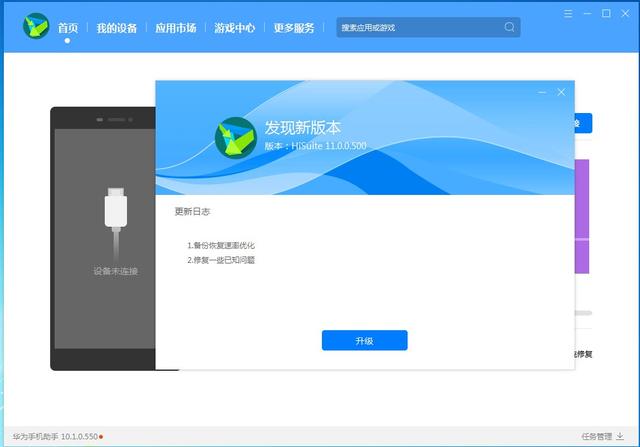
步骤 2:手机连接电脑 USB,在电脑端弹出的 “是否允许 HDB 连接设备?”对话框后,去手机端进行操作。
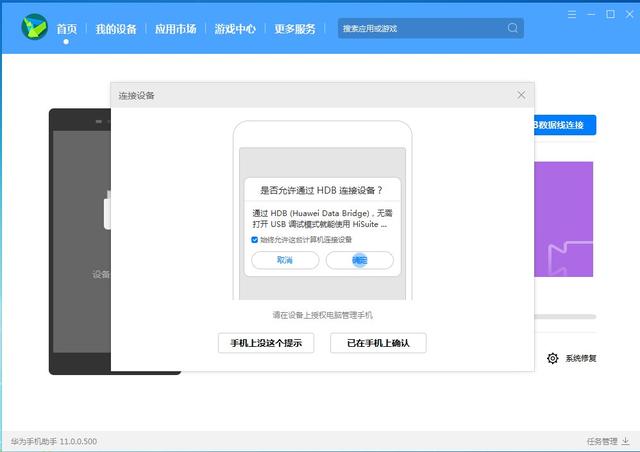
在手机端点击 “传输文件”,然后在弹出的 “是否如允许 HiSuite 通过 HDB 连接设备”对话框中点击 “确定”。
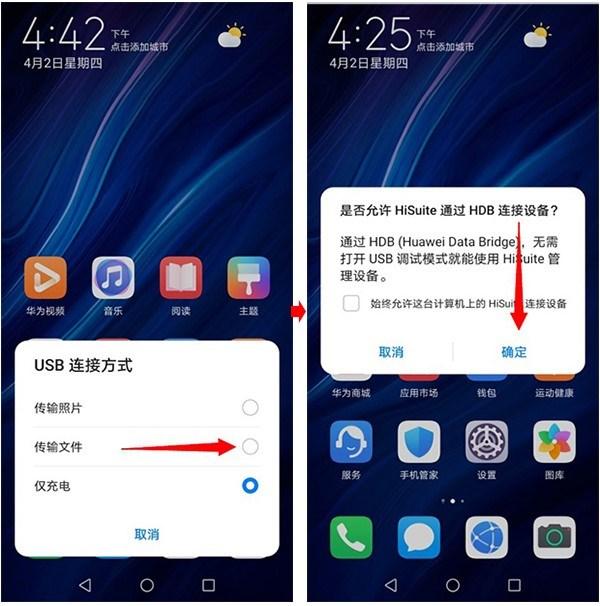
步骤 3:在手机端安装华为手机助手客户端。
在电脑端弹出的 “将在您的设备上安装新版华为手机助手客户端,以便提供设备管理服务”对话框中点击 “确定”。
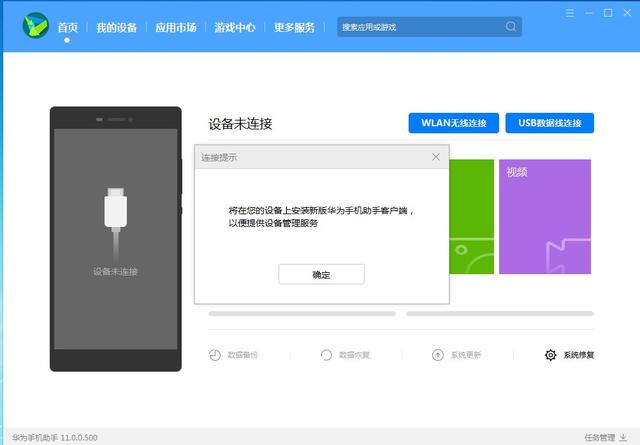
在电脑端弹出的 “请在设备上点击允许安装华为手机助手”对话框中点击 “确定”。
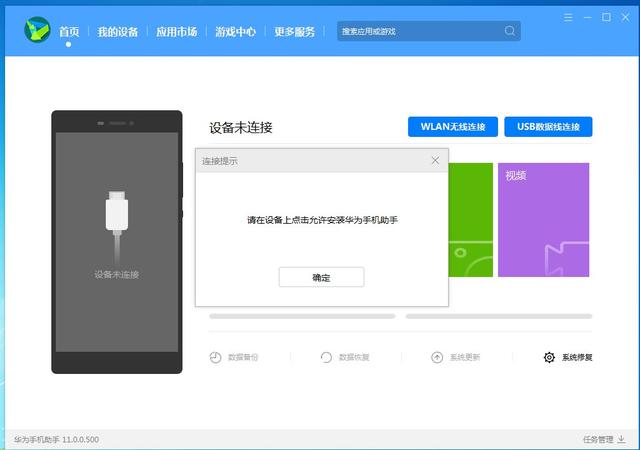
步骤 4:在手机端打开手机助手查看连接验证码,然后在电脑端输入验证码,并点击 “立即连接”。
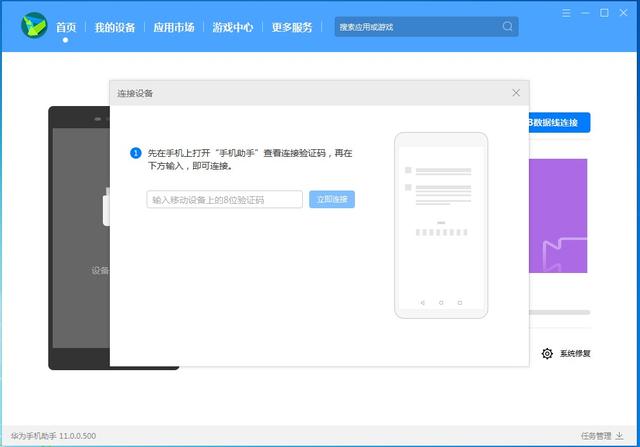
步骤 5:在电脑端点击 “系统更新”。
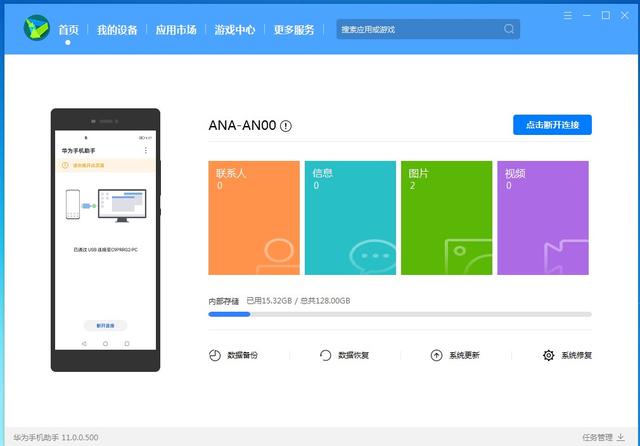
步骤 6:在在电脑端弹出的系统更新界面点击 “切换到其他版本”。
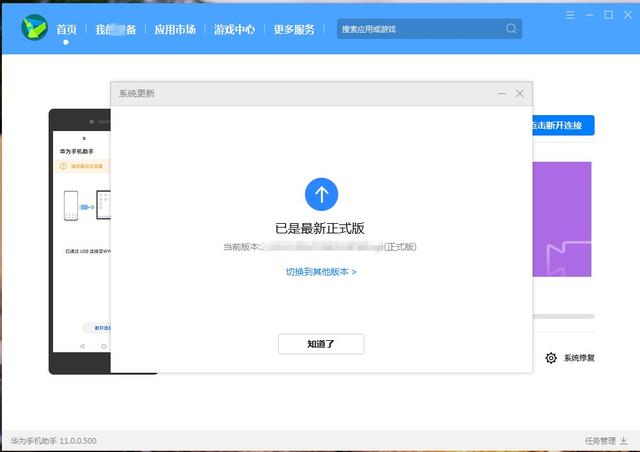
步骤 7:在电脑端点击 “恢复”。请确保已备份好数据后,在弹出的 “此操作将彻底删除内部存储空间中的数据,包括:”对话框中点击 “版本回退”。
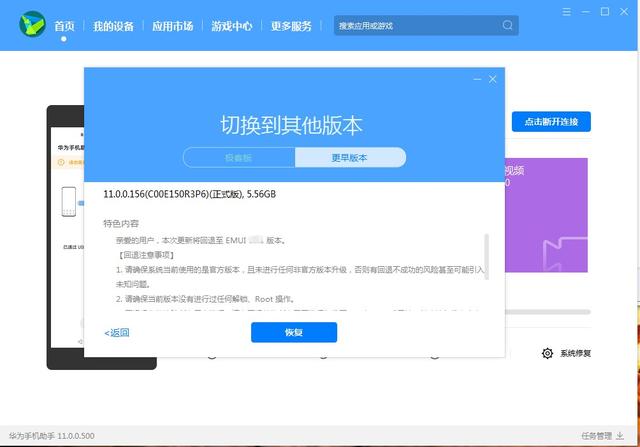
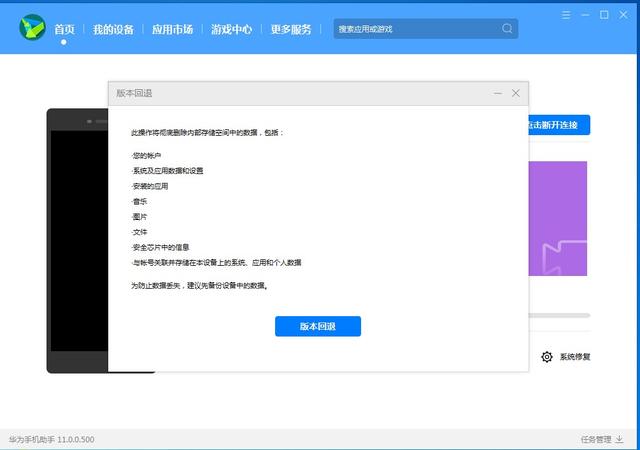
步骤 8:等待进度完成即可。
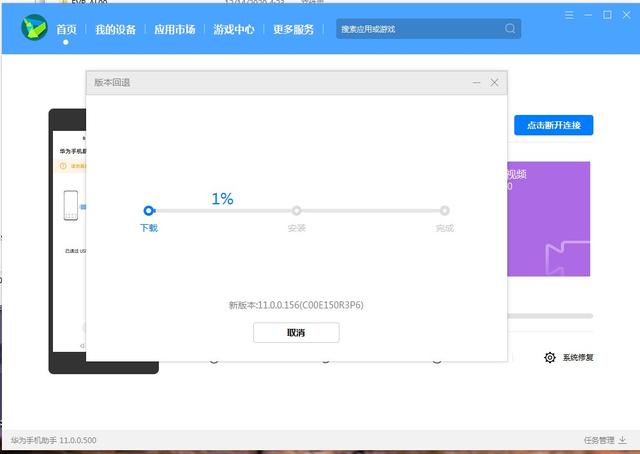
 华为旗下软件
华为旗下软件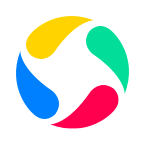 华为应用宝app 8.8.1 安卓版
华为应用宝app 8.8.1 安卓版 华为WeLink 7.35.13 手机版
华为WeLink 7.35.13 手机版 华为开发者联盟app 14.5.1.300 安卓版
华为开发者联盟app 14.5.1.300 安卓版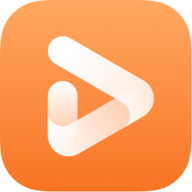 华为视频app 8.11.50.301 安卓版
华为视频app 8.11.50.301 安卓版 我的华为My HUAWEI 14.1.3.301 最新版本
我的华为My HUAWEI 14.1.3.301 最新版本 华为阅读app 9.1.34.301 安卓版
华为阅读app 9.1.34.301 安卓版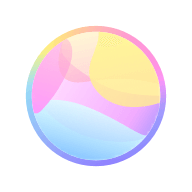 华为智慧语音最新安装包 12.1.1.400 安卓版
华为智慧语音最新安装包 12.1.1.400 安卓版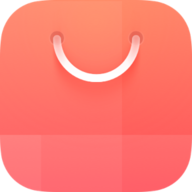 华为花瓣应用商店下载 12.0.1.200 安卓版
华为花瓣应用商店下载 12.0.1.200 安卓版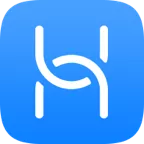 华为智慧生活App最新版 14.1.0.309 安卓版
华为智慧生活App最新版 14.1.0.309 安卓版 讯飞输入法华为定制版 8.1.8448 安卓版
讯飞输入法华为定制版 8.1.8448 安卓版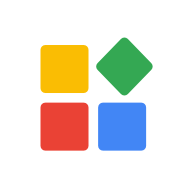 华为Gspace通用版 2.2.8 安卓版
华为Gspace通用版 2.2.8 安卓版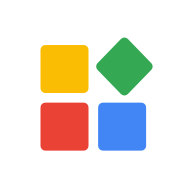 Gspace最新版2024 2.2.8 安卓版
Gspace最新版2024 2.2.8 安卓版 NFC卡相关的实用工具类软件
NFC卡相关的实用工具类软件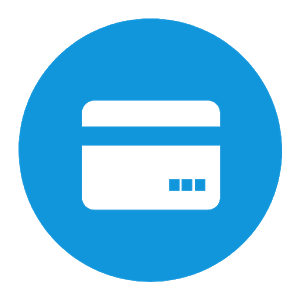 NFC卡模拟免root版 9.0.9 安卓版
NFC卡模拟免root版 9.0.9 安卓版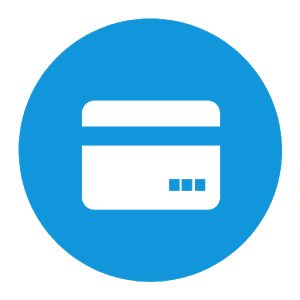 NFC卡模拟专业版 9.0.9 安卓版
NFC卡模拟专业版 9.0.9 安卓版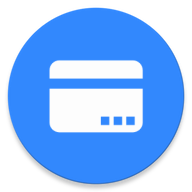 NFC卡模拟软件下载 9.0.4 安卓版
NFC卡模拟软件下载 9.0.4 安卓版 手机门禁卡万能通用软件 23.02.16 安卓版
手机门禁卡万能通用软件 23.02.16 安卓版 NFC Tools PRO应用下载 8.9 安卓版
NFC Tools PRO应用下载 8.9 安卓版 智慧门禁卡NFC手机版 5.3.3 安卓版
智慧门禁卡NFC手机版 5.3.3 安卓版 NFC应用商店app 1.0.3 安卓版
NFC应用商店app 1.0.3 安卓版 nfc门禁app 1.0.5 安卓版
nfc门禁app 1.0.5 安卓版 未来家nfc工具app下载 3.9.5 安卓版
未来家nfc工具app下载 3.9.5 安卓版 nfc百宝箱官方版 2.6 安卓版
nfc百宝箱官方版 2.6 安卓版 NFC身份证扫描软件 2.6.0 安卓版
NFC身份证扫描软件 2.6.0 安卓版 nfctools APP 2.4.1 安卓版
nfctools APP 2.4.1 安卓版 手机root工具
手机root工具 一键root大师 5.2.2 安卓版
一键root大师 5.2.2 安卓版 百度一键root工具 V2.8.6 安卓版
百度一键root工具 V2.8.6 安卓版 kingroot下载安卓版 5.4.0 安卓版
kingroot下载安卓版 5.4.0 安卓版 神奇Root 1.1 安卓版
神奇Root 1.1 安卓版 360超级root官方正版 8.1.1.3 安卓版
360超级root官方正版 8.1.1.3 安卓版 Root精灵安卓手机版 2.2.90 最新版
Root精灵安卓手机版 2.2.90 最新版 ROOT大师最新版 888655 安卓版
ROOT大师最新版 888655 安卓版 华为中转站app 3.0.0.420 安卓版
华为中转站app 3.0.0.420 安卓版 华为应用市场app正版 13.3.1.300 官方版
华为应用市场app正版 13.3.1.300 官方版 华为AITO汽车app 1.2.3.300 安卓版
华为AITO汽车app 1.2.3.300 安卓版 华为hicar车机安装包 14.2.0.185 安卓版
华为hicar车机安装包 14.2.0.185 安卓版 Hicar智行App手机版 14.2.0.205 安卓版
Hicar智行App手机版 14.2.0.205 安卓版 华为运动健康计步器 13.1.1.300 手机版
华为运动健康计步器 13.1.1.300 手机版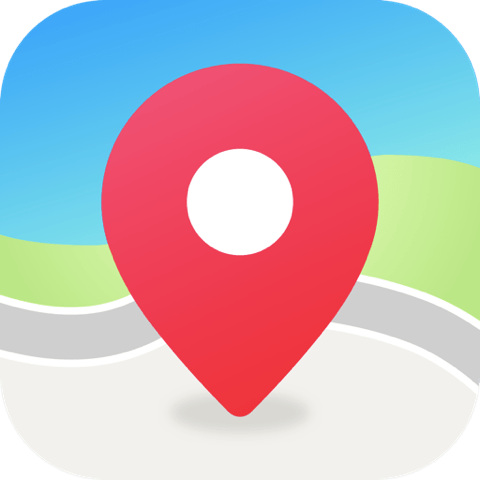 华为地图下载安装 4.2.0.301(001) 安卓版
华为地图下载安装 4.2.0.301(001) 安卓版 华为手机助手App下载 2.5.3 最新版
华为手机助手App下载 2.5.3 最新版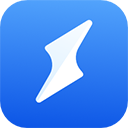 华为免安装应用平台 14.1.1.300 安卓版
华为免安装应用平台 14.1.1.300 安卓版 华为ar地图app下载 1.4.0.301 安卓版
华为ar地图app下载 1.4.0.301 安卓版